微软已经在Win10预览版9860中更新了网络选则窗口,原有通过侧划手势从charm边栏滑出列表的功能被移除,取而代之的是由PC设置打开窗口。许多人觉得这个改变是一种倒退,和之前的方式相比而言问题颇多,从技术上讲这个设计似乎是微软新想法的半成品。因此,查字典教程网之家今天要向大家介绍怎样在Win10预览版9879中找回Win8.1中使用的网络列表。
这个操作是在注册表中完成的,所以在进行之前,请用软媒魔方中的清理大师(点击下载)做好相应的注册表备份工作,以防万一。
具体修改步骤如下:
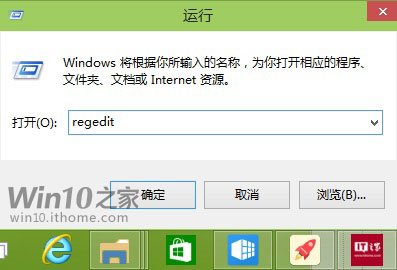
在开始菜单搜索栏里或者“运行”中输入regedit后回车,打开注册表编辑器,定位到
HKEY_LOCAL_MACHINESoftwareMicrosoftWindowsCurrentVersionControl PanelSettingsNetwork
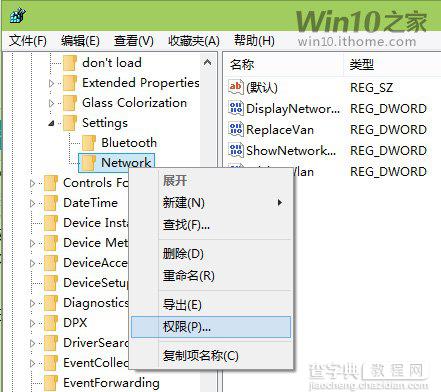
▲右键单击Network文件夹图标,选择“权限”,
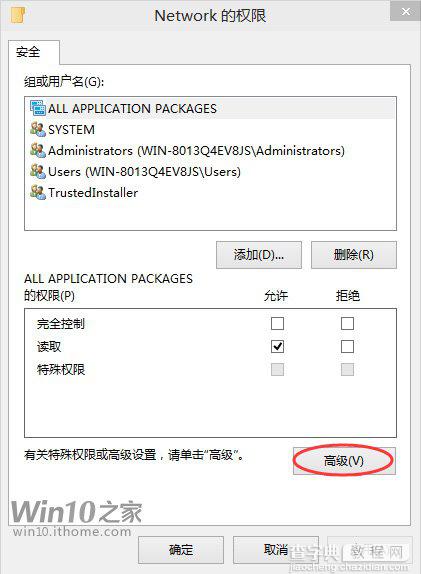
▲在弹出的“权限”窗口中,点击下面的“高级”按钮
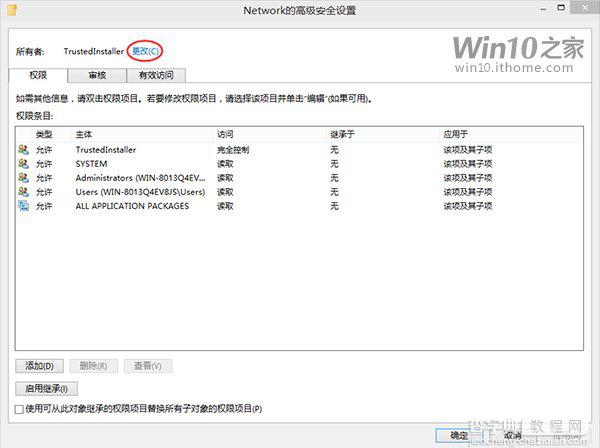
▲在“高级”窗口中,点击上方的“更改(C)”
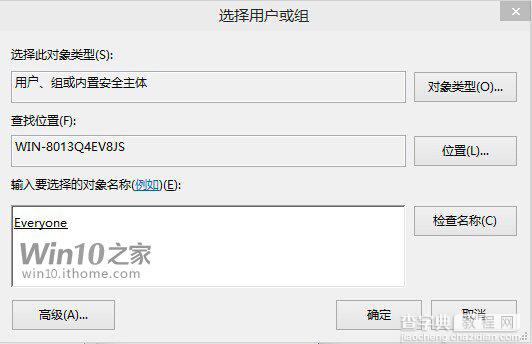
▲在窗口“输入要选择的对象名称”中输入当前系统登录的用户名,然后点击“确定”后退出。
需要注意的是,您可以去控制面板的用户账户里确认准确名称,输入之后点击旁边的“检查”按钮确认是否输入的用户名存在:存在的话会自动排版为准确名称(含下划线),不存在或者输入有误会给出提示。如果是您自己的电脑,怕麻烦的话可直接输入“Everyone”,让这个系统的所有用户得到权限(方便的同时安全性会降低,不过对于预览版系统不必太在意吧)。
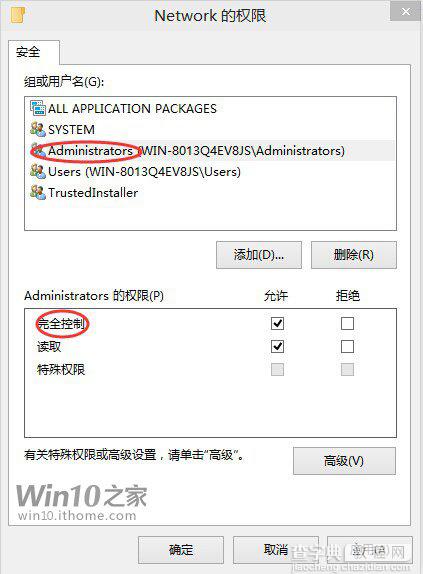
▲点击“确定”关闭“Network高级安全设置”窗口后,在“安全”选项卡中选择“Administrators”(管理员)标签,确认“完全控制”被钩选,然后点击“确定”应用修改。
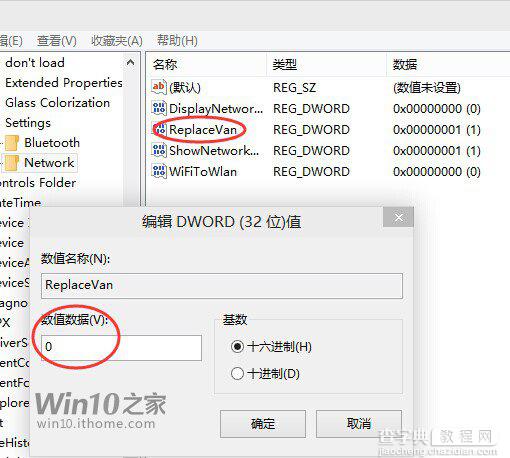
▲然后再注册表编辑器里的Network文件夹双击“ReplaceVan”,在弹出的窗口中将“数值数据”由默认的1改为0,单击“确定”退出。

▲上图为修改之后的效果
关闭注册表编辑器,大功告成。现在Win8.1的网络列表应该能从右边滑出了。
到这里就完成了,谢谢阅读,希望能帮到大家,请继续关注查字典教程网,我们会努力分享更多优秀的文章。
【在Win10预览版中找回Win8.1网络列表的技巧】相关文章:
★ Win10 RS2首个预览版14901中Edge浏览器HTML5跑分破500
★ Win10 RS2预览版14915中已安装补丁可以分类显示
★ Win10预览版14352中Windows Ink直尺新增指南针 作图更精准
★ Win10预览版14328中获取Insider预览版项目已独立门户
★ Win10 RS2预览版中的便利贴更新 修复Bug增强性能
★ Win10预览版14316怎么通过WiFi将手机投影到这台电脑?
★ Win10预览版14328中怎么设置内置移动wifi热点?
